Linux中的more命令-逐頁顯示長文本文件

more是幹嘛的
more是一個用來分頁顯示大文本文件的命令,它默認是內置在各個Linux發行版中的。
怎麼用more
使用more命令,只需要鍵入:
$ more file_name
比如,我們想檢查/var/log目錄下的日誌文件syslog,只需要鍵入:
$ more /var/log/syslog
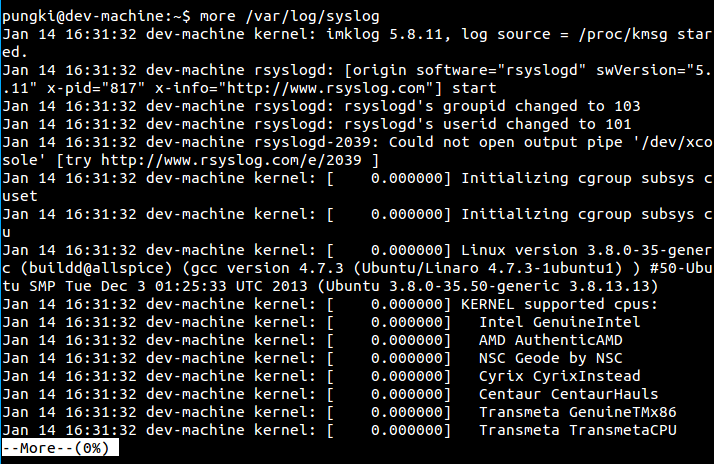
然後我們可以看到在屏幕左下角有個提示,告訴我們當前的顯示比例為0%。看上去這個文件相當大,所以第一頁是全部頁數的0%。使用空格鍵可以往下翻頁,然後就可以看到提示的百分比會增加。
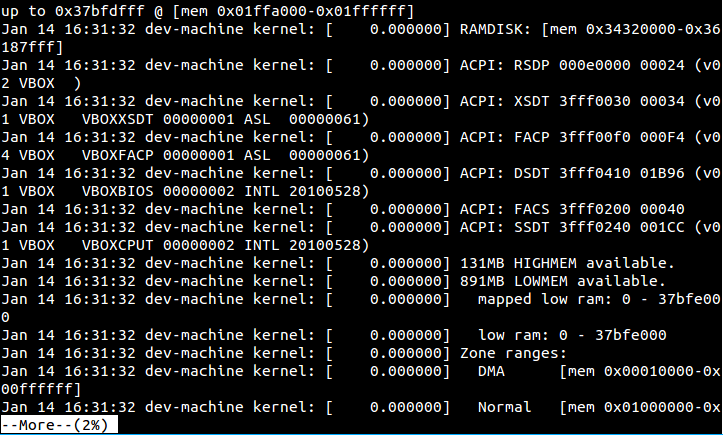
限制每頁顯示的行數
在執行more命令的時候,它會佔用你終端窗口的全部空間用於顯示。但是你可以通過參數-數字來限制每頁顯示的行數。
例如,你希望每頁限制顯示12行,可以通過下面的命令:
$ more -12 /var/log/syslog
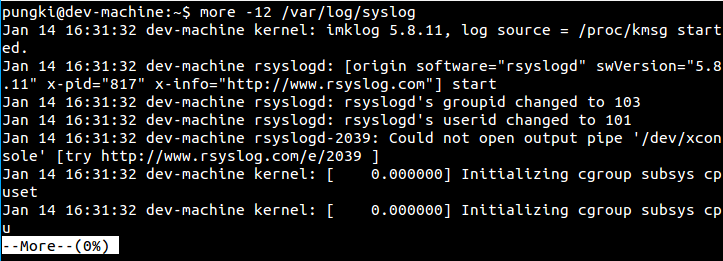
現在,你會看到每頁只顯示12行,在按下空格鍵後,就會翻頁顯示後面的12行。
Display user message
我們知道,more命令會在顯示區域的左下角提示當前內容所佔的百分比。對於第一次使用more命令的人來說,他或她可能會想知道怎麼才能往下翻頁。為了避免這種情況,我們可以在執行時增加-d參數,這樣就會額外顯示一行用戶信息「[按空格鍵繼續,『q『推出.]」
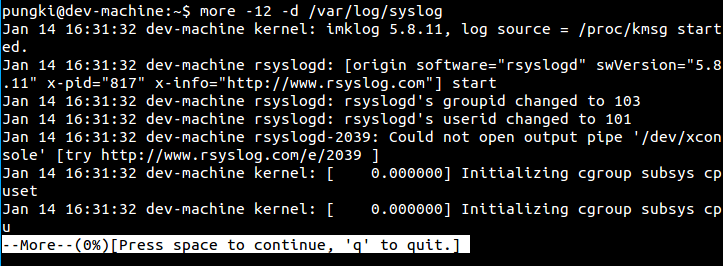
如果用戶按了『空格『或』q『之外的按鍵,more會顯示一行幫助信息「 [按『h』鍵查看提示。]」
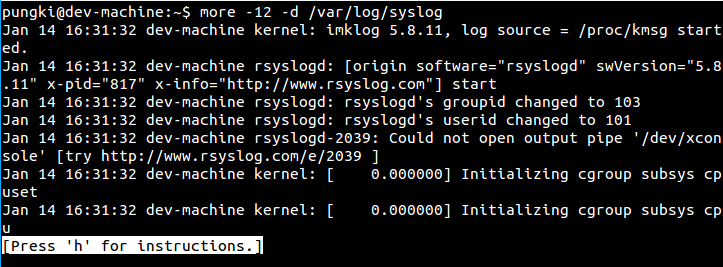
如果按下h鍵,會顯示一個幫助信息:
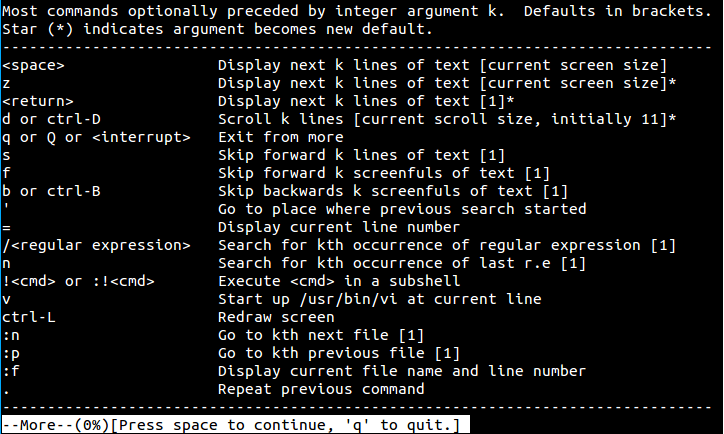
一個有意思的指令是b按鈕,b按鈕允許你退回到前面的頁面。換句話說,b按鈕可以允許向前翻頁。
你可以通過左上角的...前1頁信息來確認當前顯示的是前面的頁面。
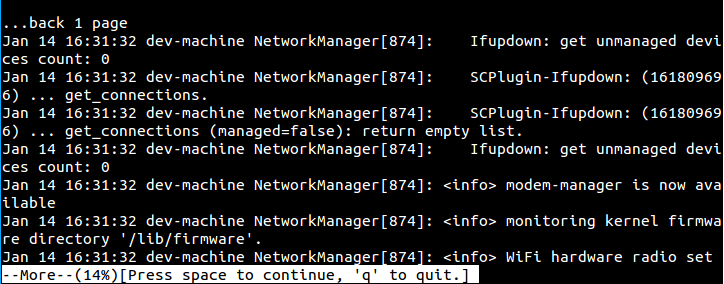
禁止滾動
通過參數-c,more命令不會滾動頁面,而是直接清除之前的內容,替換為下一頁的內容。 With -c option, more will not scroll the page. It will clear the previous page and put the next page or lines there.
$ more -10 -c lynis.log
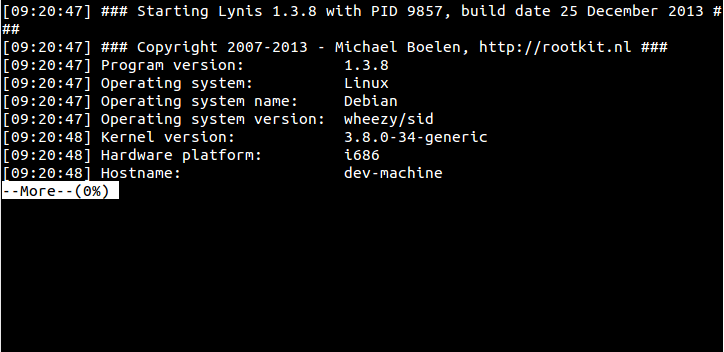
如果按下空格鍵,下一頁會仍然有相同的大小。
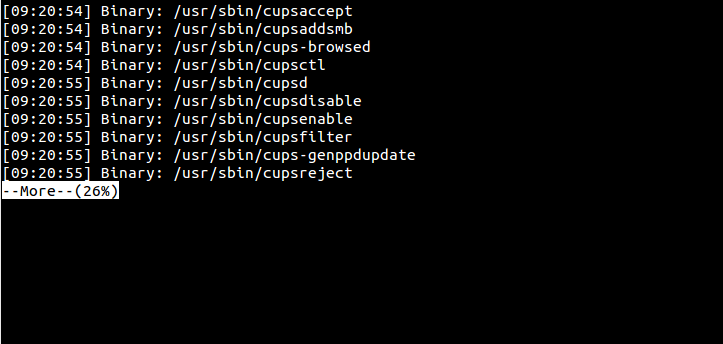
忽略多餘的空白行
使用參數-s來忽略多餘的空白行,下面是個例子:
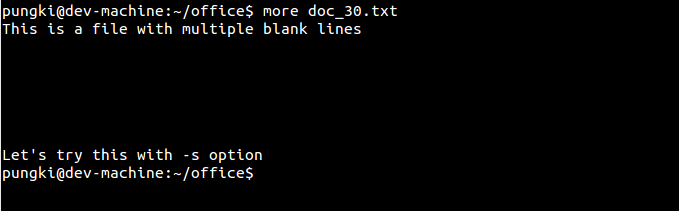
當我們增加參數-s後:
$ more -s doc_30.txt

查找字元串
如果你的日誌文件非常大,那麼在其中查找你想要的字元串並不是那麼容易。more命令的查找功能可以幫你,通過參數+/string可以用來搜索字元串,找到的關鍵字會顯示在第一行。比如我們要在/var/logs/syslog文件中搜索「dhclient」,那more命令的格式:
$ more +/dhclient /var/log/syslog
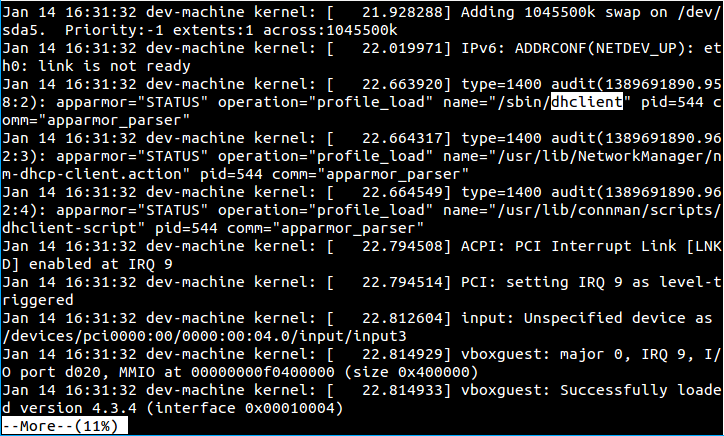
然後,如果要在文件中繼續搜索下一個,只需要按下/按鈕,後面跟有關鍵字dhclient。
從指定行開始顯示
你也可以通過參數+數字來指定開始顯示的行,例如,我們有一個15行的文件:
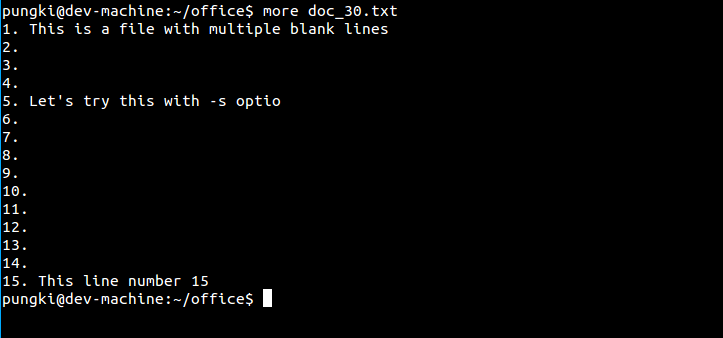
然後我們想從第5行開始顯示這個文件的內容,命令看起來會是這個樣子:
$ more +5 doc_30.txt
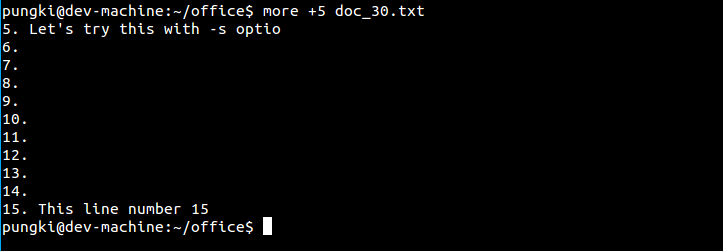
可以顯示二進位文件嗎?
答案是不行. more命令會提示這樣的信息,例如:

結論
more是一個用來查看文本文件的基礎工具,它不能用來顯示二進位文件。通常,我們可以通過命令man more或者more --help來獲取更多關於more怎麼使用的信息。
via: http://linoxide.com/linux-command/linux-more-command/
本文轉載來自 Linux 中國: https://github.com/Linux-CN/archive






















